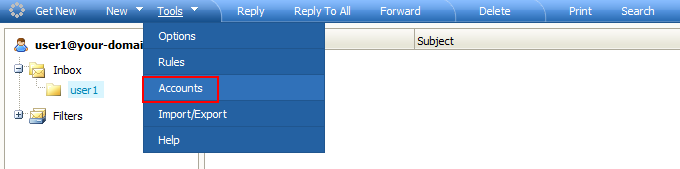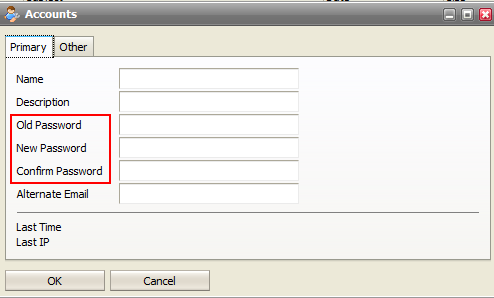Hướng dẫn cơ bản sử dụng Webmail
1.Đăng nhập: theo link dạng: http://mail.your-domain.com
Tạo 1 email mới: New Email Message.
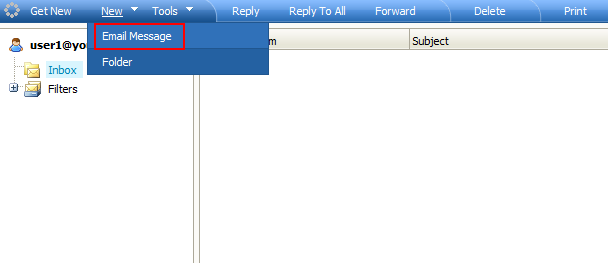
Điền các thông số để gửi mail.
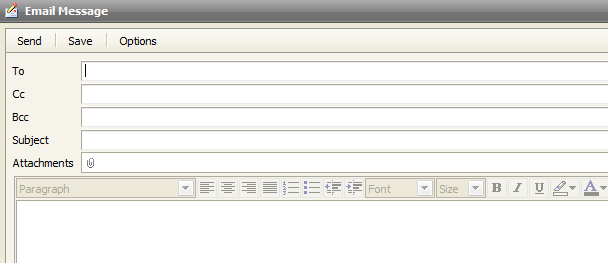
Tạo New Contact : New Contact
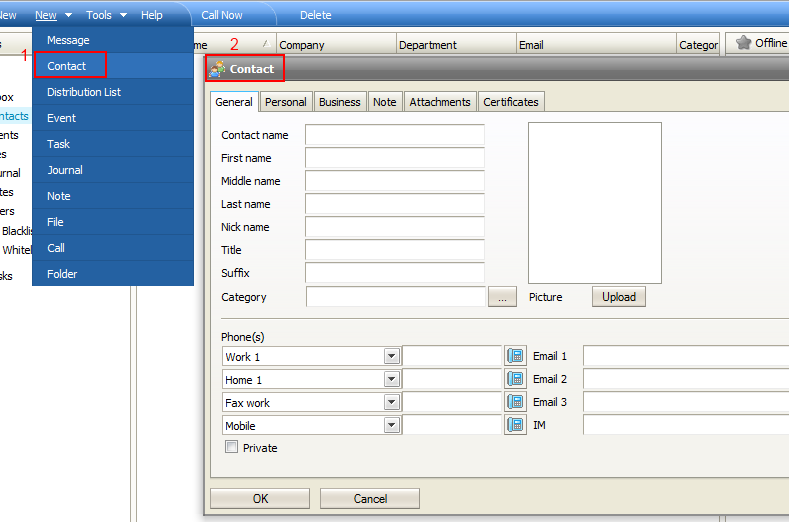
Các chức năng Distribution List,Event,Task,Journal,Note,File,Call,Folder sẽ phụ thuộc vào nhu cầu công việc của mỗi công ty.
Tạo 1 folder mới: New Folder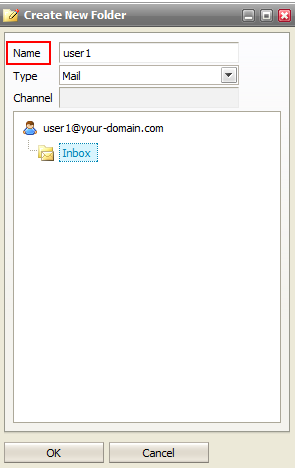
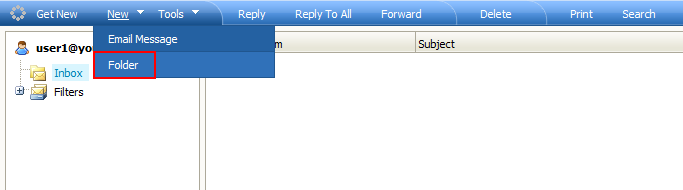
Việc tạo foler dùng để save các mail gửi đi khi gửi một email mới,giúp bạn dễ dàng kiểm soát các mail của đối tác.Mặc định mail khi gửi sẽ lưu vào Folder Sent.
New Email message , chọn tab Options, bạn click vào biểu tượng số 2 sẽ Browse đến folder cần save message sau khi gửi đi.
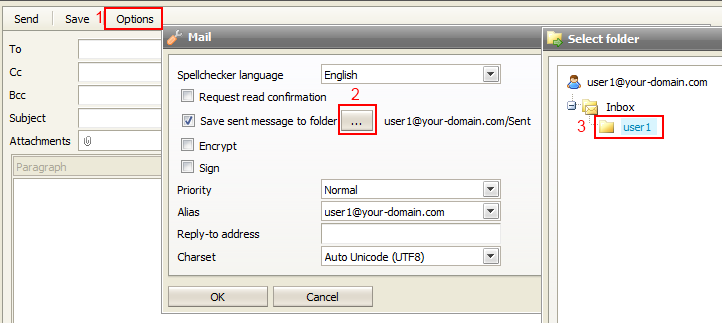
Để chỉnh các thông số, bạn chọn Tools Options.
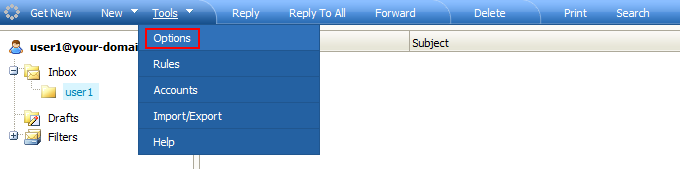
Tab General :
- Auto check for new emails each minutes : Tự động kiểm tra và download nếu có mail mới sau thời gian quy định.
- Autosave message each minutes : Tự động save email đang soạn chưa gửi so với thời gian quy định.
- Auto delete trash (Days) : Tự động move mail cũ vào thư mục Trash sau thời gian quy định.
- Move deleted messages to Trash folder : Khi xóa email sẽ tự động chuyển vào folder Trash,bạn có thể xem hoặc restore lại mail trong folder Trash.
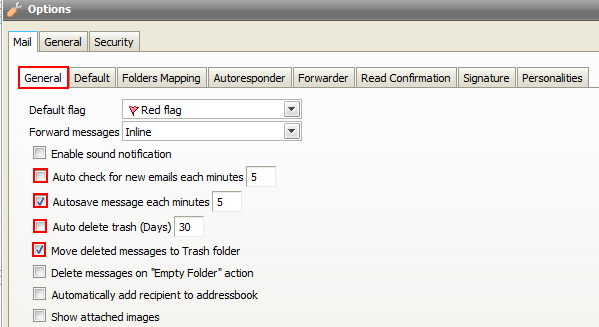
Tab Default :
- Message format : mặc định chọn Text.
- Lưu ý : Trường hợp nhận mail có file đính kèm chỉ nhận được “ winmail.dat” do người gửi không sử dụng định dạng gửi mail là Plaint Text mà gửi mail bằng HTML,bạncó thể chỉnh lại trong đây.
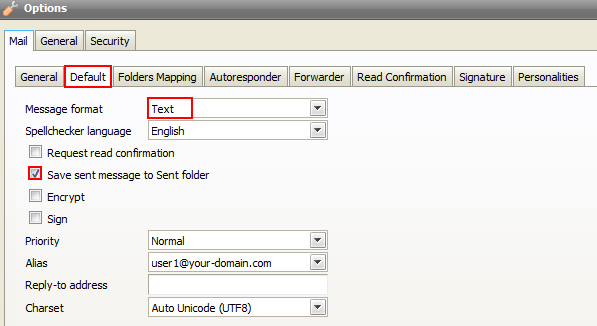
Tab Folder Mapping : Đã được cấu hình mặc định.
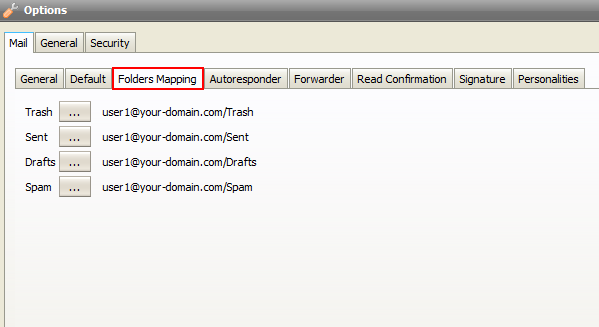
Tab Autoresponder : Tự động trả lời mail cho người gửi ngay sau khi nhận mail với nội dung do mình soạn.
- Disabled : Không sử dụng.
- Respond always : Luôn trả lời mail cho người gửi ngay sau khi nhận mail.
- Respond once : Chỉ trả lời 1 lần nếu email người gửi đã nhận email tự động trả lời trước đó.
- Respond again after period : Tương tự Respond always.
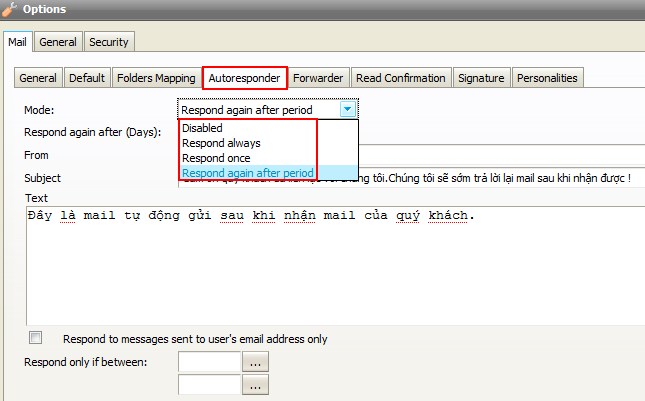
Tab Forwarder : Điền email cần forward vào ô Forward to.
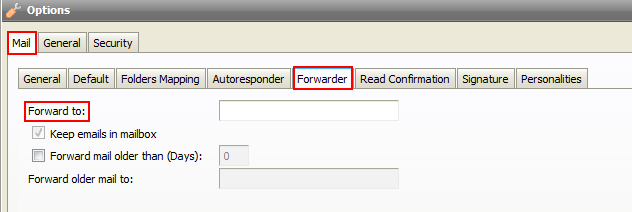
Tab Signature : Dùng để chèn chữ ký và các thông tin về công ty của bạn.
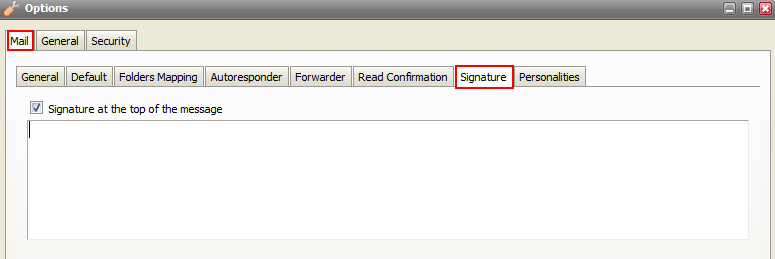
Để thiết lập các Rules, bạn chọn Tools Rules.
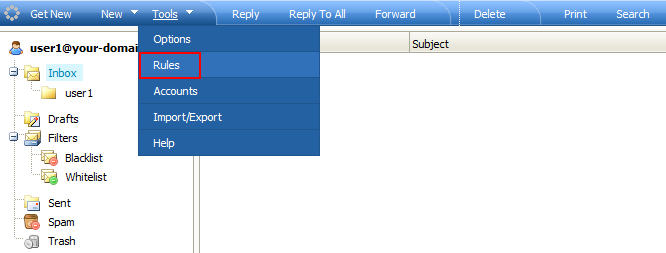
Chọn Add :
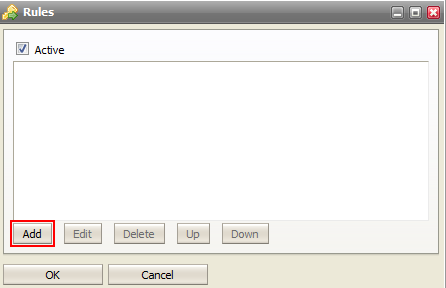
Ví dụ : Nếu email nào nghi ngờ là SPAM, tạo rule để message gửi đến sẽ chuyển vào thư mục SPAM.
1/Tab Conditions:
- Chọn Add
- Ghi nội dung vào Title để quản lý.
- Điền email nghi ngờ là SPAM
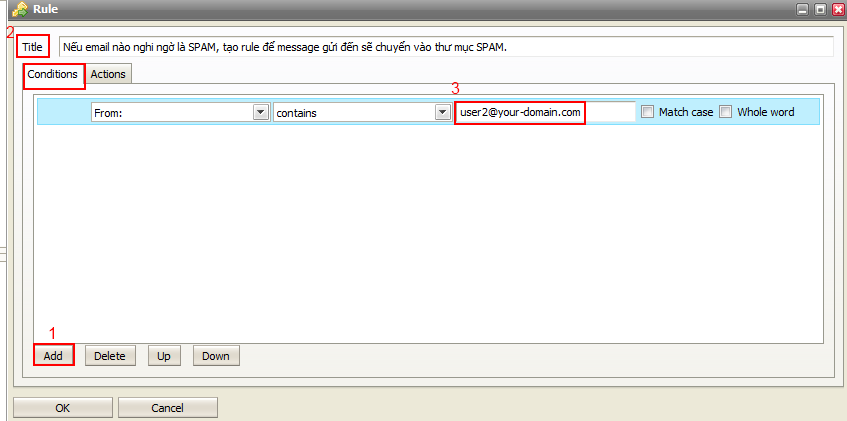
Lưu ý : Tùy vào nhu cầu tạo Rule,bạn có thể chọn các định dạng khác nhau từ From và contains.
2/Tab Actions:
- Chọn Action
- Check vào Move to và chọn icon bên cạnh.
- Chọn Spam
- OK
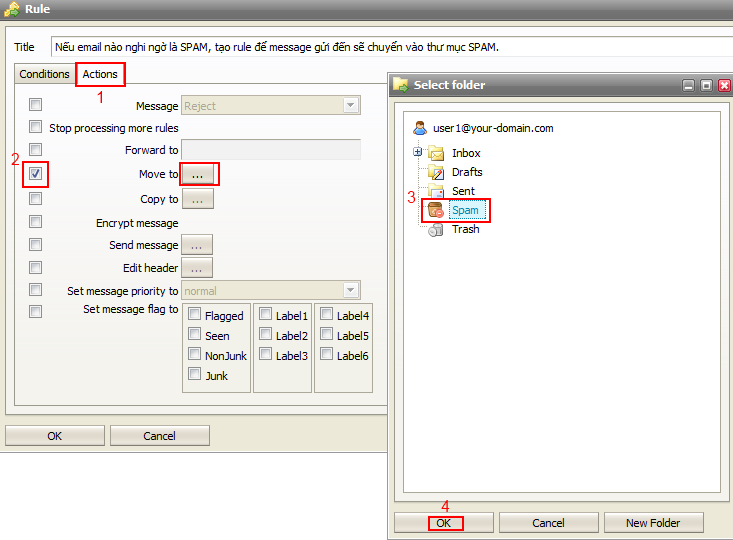
Lưu ý : Tùy vào nhu cầu tạo Rule,bạn có thể check vào các định dạng khác nhau.
Thay đổi password,bạn chọn Tools Accounts.